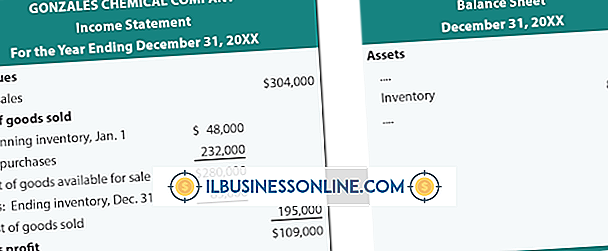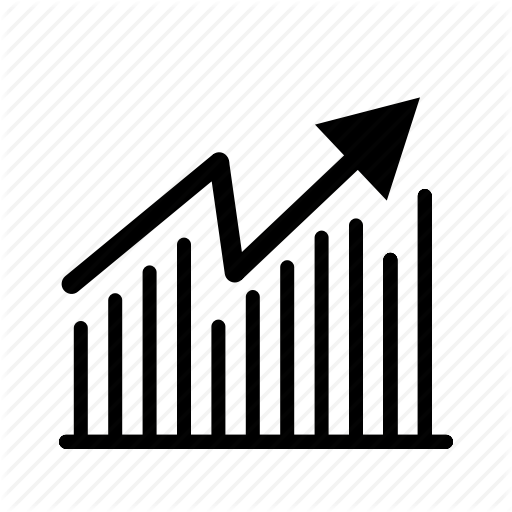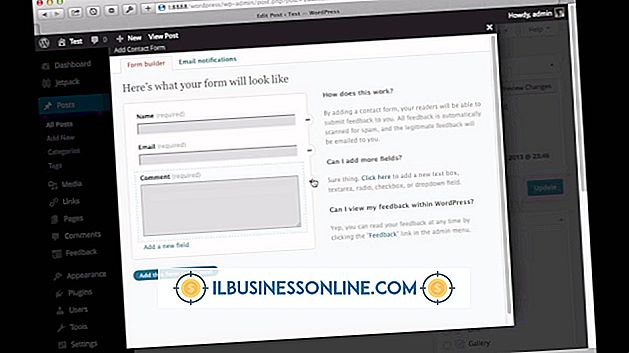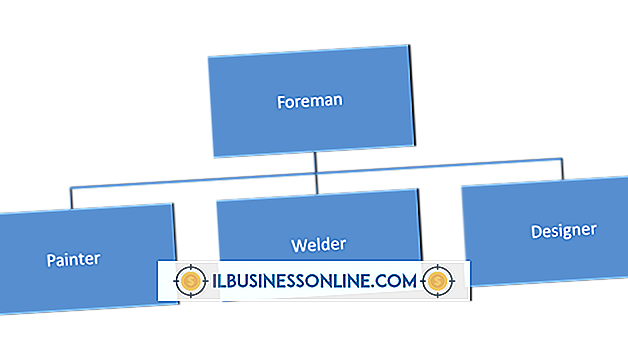Anulowanie synchronizacji w toku na iPadzie

Jeśli iTunes jest skonfigurowany do automatycznej synchronizacji z urządzeniami po podłączeniu ich do komputera, natychmiast zostanie zsynchronizowany z iPadem, niezależnie od tego, czy ma to miejsce, czy nie. Jeśli chcesz, możesz anulować synchronizację, a najprostszy sposób to zrobić bezpośrednio w iTunes. Jeśli iTunes zawiesza się, musisz natychmiast zamknąć program. Jeśli nic nie działa, może być konieczne ponowne uruchomienie iPada. W każdym razie wyłącz automatyczną synchronizację w oknie Ustawienia iTunes, aby zapobiec automatycznym synchronizacjom.
Anuluj synchronizację w iTunes
1.
Przejdź do okna iTunes i zwróć uwagę na małe okno "Synchronizowanie iPada" u góry.
2.
Kliknij mały przycisk "X" w oknie iPhona synchronizacji, aby anulować trwającą synchronizację.
3.
Odłącz iPada od komputera.
Anuluj synchronizację, jeśli iTunes zawiesza się
1.
Zamknij program iTunes, klikając przycisk "X" w prawym górnym rogu okna iTunes. Jeśli iTunes jest zamrożony, prawdopodobnie nie odpowie.
2.
Naciśnij "Ctrl-Alt-Delete" na klawiaturze i kliknij "Menedżer zadań", aby uruchomić narzędzie Menedżera zadań.
3.
Kliknij "Procesy" i wybierz iTunes z listy uruchomionych procesów.
4.
Kliknij przycisk "Zakończ proces", a następnie potwierdź akcję, aby wymusić zamknięcie iTunes. Synchronizacja zostanie natychmiast anulowana.
Anuluj synchronizację, ponownie uruchamiając iPada
1.
Naciśnij i przytrzymaj przycisk "Sleep / Wake", aż pojawi się suwak "Slide to Power Off".
2.
Przeciągnij suwak, aby wyłączyć iPada, co anuluje synchronizację.
3.
Odłącz iPada od komputera, aby uniemożliwić synchronizację iTunes po włączeniu urządzenia.
4.
Naciśnij i przytrzymaj przycisk "Sleep / Wake", aby włączyć Apple iPad.
Zablokuj iPada przed automatyczną synchronizacją
1.
Uruchom iTunes na komputerze.
2.
Rozwiń menu "Edycja", kliknij "Ustawienia" i wybierz "Urządzenia".
3.
Umieść znacznik wyboru przed opcją "Zapobiegaj iPodom, iPhone'om i iPadom z automatyczną synchronizacją".
4.
Kliknij "OK" u dołu okna Ustawienia, aby zastosować zmiany i zamknąć okno.
Ostrzeżenie
- Ponowne uruchomienie iPada podczas synchronizacji może uszkodzić przesyłane pliki.